Distribuisci API wrapper
Oracle Blockchain Platform Digital Assets Edition è in grado di generare API wrapper per tutte le API controller in codice concatenato generato da Blockchain App Builder. Completare i passi riportati di seguito per distribuire il package API wrapper in Stack Resource Manager e per eseguire il test delle API wrapper utilizzando la raccolta Postman associata.
Quando si genera un pacchetto API wrapper utilizzando Blockchain App Builder, vengono creati due file con convenzioni di denominazione predefinite nella directory scelta:
<ChaincodeName>WrapperAPI.zip: file di archivio contenente lo script Terraform necessario per distribuire le API wrapper in Oracle Cloud Infrastructure (OCI) Resource Manager.<ChaincodeName>_WrapperAPI.postman_collection.json: una raccolta Postman utilizzata per eseguire il test delle API wrapper dopo la distribuzione.
Per distribuire le API wrapper, utilizzare il file WrapperAPI.zip per creare uno stack in OCI Resource Manager.
Per distribuire il package API wrapper è necessario soddisfare i prerequisiti riportati di seguito.
- Il package API wrapper deve essere generato mediante Blockchain App Builder.
- Il pacchetto deve includere tutti i valori delle variabili di configurazione e gli endpoint richiesti per le API wrapper.
È possibile eseguire il test delle API wrapper utilizzando Postman. Configurare tutte le variabili nella raccolta Postman API wrapper assegnando i valori appropriati. Ottenere il valore api_gateway_endpoint dall'output della distribuzione dello stack in OCI, in cui vengono forniti gli endpoint del gateway generati in modo dinamico.
Dopo l'aggiornamento delle variabili nella raccolta Postman, è possibile eseguire il test delle API wrapper. Ogni richiesta API nella raccolta include il payload necessario specifico dell'API wrapper corrispondente.
Figura 4-1 Test di una raccolta di wrapper API con Postman
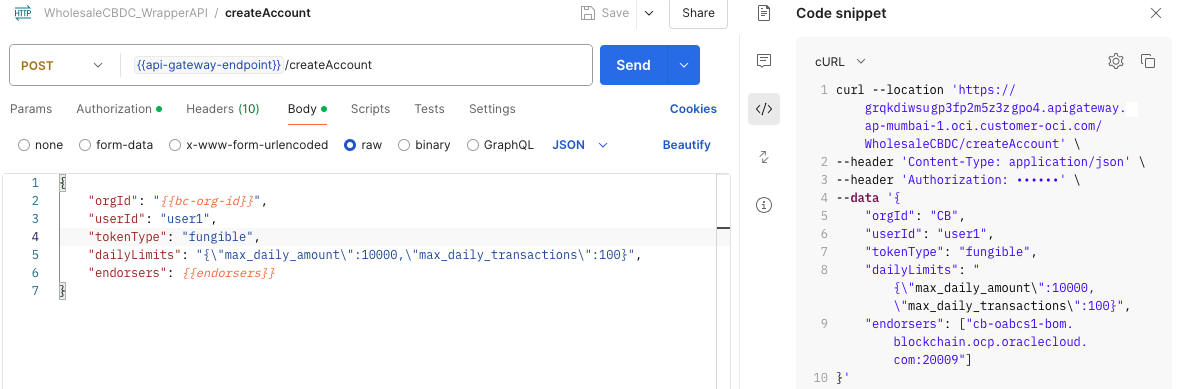
Le informazioni riportate di seguito possono essere utilizzate per risolvere i problemi durante la distribuzione e l'utilizzo delle API wrapper.
- Non autorizzato: ocir_user_name o ocir_user_password non validi
- Questo errore si verifica quando le credenziali del nome utente o della password non sono corrette. Per risolvere questo problema, attenersi alla procedura riportata di seguito.
- Passare alla sezione Variabili nella pagina Dettagli dello stack.
- Fare clic su Modifica variabili per modificare i valori di nome utente e password.
- Aggiornare le credenziali con le informazioni corrette.
- Fare clic su Applica per ridistribuire lo stack.
- Errore di distribuzione: "negato: agli utenti anonimi è consentito solo l'accesso in lettura ai repository pubblici"
- È possibile che la distribuzione non riesca con il seguente errore:
denied: Anonymous users are only allowed read access on public reposSi tratta di un problema intermittente correlato alle operazioni Docker nel back-end dello stack. In particolare, questo errore si verifica quando si tenta di eseguire il push delle immagini Docker in Oracle Cloud Infrastructure Registry senza l'autenticazione appropriata.
Sebbene il pacchetto API wrapper includa uno script che esegue il comando
docker loginper garantire l'autenticazione corretta prima di eseguire il push delle immagini, questo errore può comunque verificarsi sporadicamente. In genere si verifica quando il passo di autenticazione Docker non viene riconosciuto correttamente dal sistema al momento del push dell'immagine. - Errore di distribuzione generico: problemi intermittenti
- La distribuzione dello stack a volte può non riuscire a causa di problemi casuali correlati a Docker. In questo caso, effettuare le operazioni riportate di seguito per risolvere il problema.
- Fare clic su Elimina per rimuovere tutte le risorse create durante la distribuzione non riuscita.
- Dopo l'eliminazione delle risorse, tornare allo stack e fare clic su Applica per ridistribuire lo stack.
Ciò può risolvere problemi intermittenti e consentire una distribuzione riuscita.